 RestAPI控制LED灯(WEB)
RestAPI控制LED灯(WEB)
# FastWeb之RestAPI控制LED灯
- 适用平台:WEB(桌面)
# 1. 说明
本范例采用RestAPI通讯,来控制连接到NodeMCU的LED灯。NodeMCU是以ESP8266(ESP12)晶片为基础,包含了WiFi,GPIO,PWM,ADC,I2C等功能的主控板,执行效率高,非常适合物联网应用开发,因为它内建了WiFi功能,与Arduino相容,Arduino中可用的传感器基本都可用于NodeMCU。范例中使用的LED灯正极(长脚)连接电阻再连接至NodeMCU D5针脚,LED灯负极连接到NodeMCU GND针脚。
范例中使用的NodeMCU的ESP8266无线网络,先从路由器获取IP,连接网络成功后,启动Rest服务,如果从Rest获取到LED的参数为0,NodeMCU D5针脚输出为地电平,LED灯熄灭,反之,NodeMCU D5针脚输出为高电平,LED灯点亮。
通过本范例学习,可以掌握Rest通讯的基本通讯原理,并结合NodeMCU开发板进行LED的控制功能。
# 2. 零件连接图
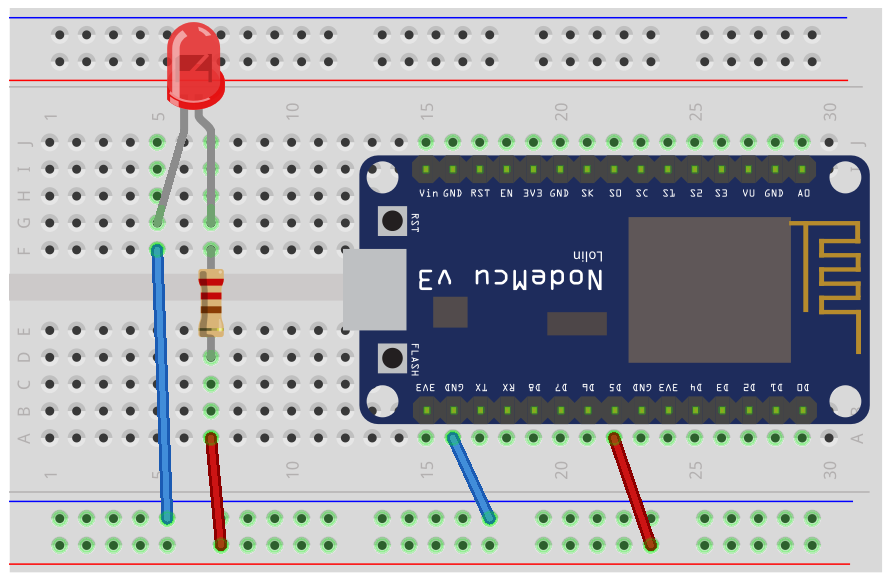
# 3. 使用零件
| 序 | 零件名称 | 数量 |
|---|---|---|
| 1 | NodeMCU 开发板 | 1 |
| 2 | USB数据线 | 1 |
| 3 | 面包板 | 1 |
| 4 | 杜邦线 | 若干 |
| 5 | LED灯 | 1 |
| 6 | 220欧姆电阻 | 1 |
# 4. Arduino流程图
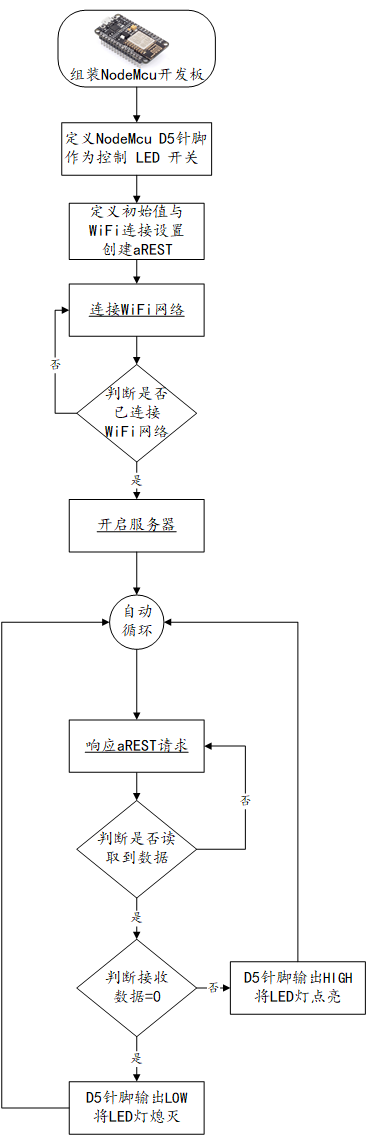
# 5. Arduino程序
使用Arduino IDE 编译并上传以下Arduino程序。
// 使用 NodeMCU 开发板
// aREST
//https://github.com/marcoschwartz/aREST
//aRESTUI
//https://github.com/marcoschwartz/aREST_UI
#include <ESP8266WiFi.h>
#include <aREST.h>
#include <aREST_UI.h>
#define LED_PIN 14 //定义LED针脚D5
// 创建aREST实例
aREST_UI rest = aREST_UI();
// WiFi连接参数
const char* ssid = "WIFI_SSID";
const char* password = "WIFI_PASSWORD";
// 监听TCP连接
#define LISTEN_PORT 80
// 创建WiFi服务器
WiFiServer server(LISTEN_PORT);
// 定义使用API的函数
int ledControl(String command);
void setup(void)
{
// 开启串口
Serial.begin(9600);
// 设定标题
rest.title("aREST LED Control");
// 给D5针脚提供按钮
rest.button(LED_PIN);
// 设定暴露给aREST的函数
rest.function("led",ledControl);
// 给设备定义ID与名称
rest.set_id("1");
rest.set_name("esp8266");
//指定IP位址,请自行在此加入WiFi.config()叙述。
WiFi.config(IPAddress(192,168,0,170), // IP地址
IPAddress(192,168,0,1), // 网关地址
IPAddress(255,255,255,0)); // 子网掩码
WiFi.begin(ssid, password);
while (WiFi.status() != WL_CONNECTED) {
delay(500);
Serial.print(".");
}
Serial.println("");
Serial.println("WiFi connected");
// 开启服务器
server.begin();
Serial.println("Server started");
// 输出IP地址
Serial.println(WiFi.localIP());
pinMode(LED_PIN, OUTPUT); //设定D5针脚为输出模式
}
void loop() {
// 响应aREST
WiFiClient client = server.available();
if (!client) {
return;
}
while(!client.available()){
delay(1);
}
rest.handle(client);
}
// API函数定义
int ledControl(String command) {
// 从命令URL中获取状态
int state = command.toInt();
digitalWrite(LED_PIN,state);
return 1;
}
2
3
4
5
6
7
8
9
10
11
12
13
14
15
16
17
18
19
20
21
22
23
24
25
26
27
28
29
30
31
32
33
34
35
36
37
38
39
40
41
42
43
44
45
46
47
48
49
50
51
52
53
54
55
56
57
58
59
60
61
62
63
64
65
66
67
68
69
70
71
72
73
74
75
76
77
78
79
80
81
82
83
84
85
86
87
88
89
90
91
# 6. 设计明细
开启FastWeb设计器,分别加入下插图之控件。或者点击左上角的[打开模板Lib文件]选择模板文件来打开对应模板。
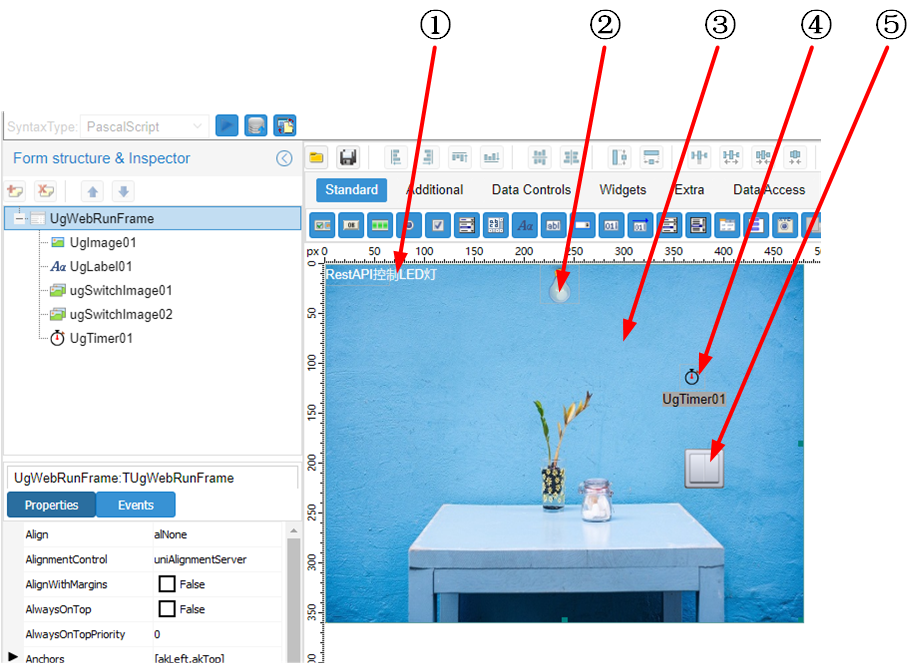
①:TUgLabel组件,控件名称为UgLabel01。
②:TUgSwitchImage组件,控件名称为ugSwitchImage02。
③:TUgImage组件,控件名称为UgImage01。
④:TUgTimer组件,控件名称为UgTimer01。
⑤:TUgSwitchImage组件,控件名称为ugSwitchImage01。
UgWebRunFrame属性设置
Height:设置窗体高度=360。Width:设置窗体宽度=480。
①UgLabel01属性设置
Caption:设置显示的字幕内容=RestAPI控制LED灯。Font.Color:设置显示的字体颜色=clWhite。Size:设置字体大小=10。
②ugSwitchImage02属性设置
Height:设置控件高度=50。Width:设置控件宽度=50。Stretch:设置画面拉伸=True。双击该控件,打开图像编辑器列表,点击添加按钮打开文件上传界面,点击右侧的[Browse...]打开图像浏览界面,选择图像后,点击[确定]按钮返回到文件上传界面,点击[Upload]将文件上传至编辑器中,待图片显示后,关闭该对话框,注意开状态的图片位于索引0,关状态的图片位于索引1。
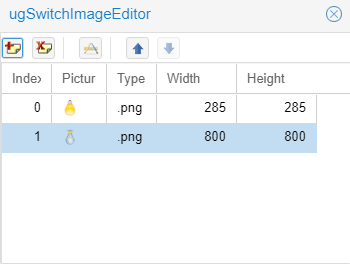
③UgImage01属性设置
Height:设置控件高度=360。Width:设置控件宽度=480。Stretch:设置画面拉伸=True。Picture:设置图像(背景图片)。点击Picture属性右侧的[√],打开图像编辑器,点击[Load]按钮打开文件上传界面,点击右侧的[Browse...]打开图像浏览界面,选择图像后,点击[确定]按钮返回到文件上传界面,点击[Upload]将文件上传至编辑器中,待图片显示后,点击[Save]按钮即可。
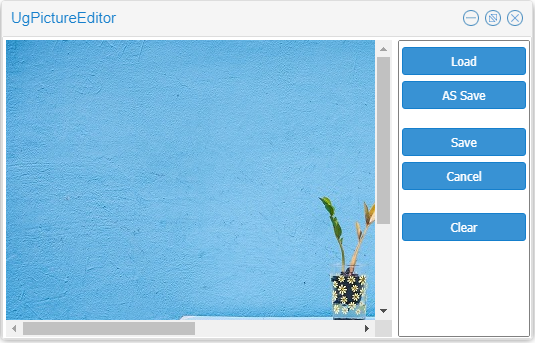
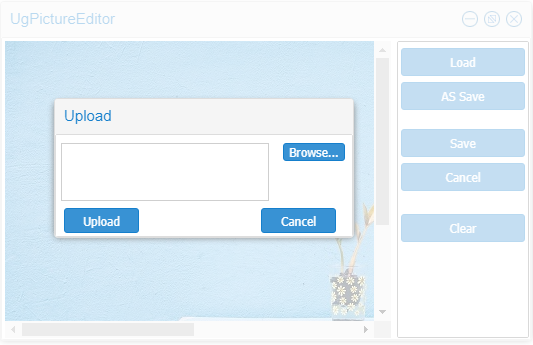
⑤ugSwitchImage01属性设置
Height:设置控件高度=50。Width:设置控件宽度=50。Stretch:设置画面拉伸=True。- 双击该控件,打开图像编辑器列表,点击添加按钮打开文件上传界面,点击右侧的
[Browse...]打开图像浏览界面,选择图像后,点击[确定]按钮返回到文件上传界面,点击[Upload]将文件上传至编辑器中,待图片显示后,关闭该对话框,注意开状态的图片位于索引0,关状态的图片位于索引1。当IsChecked属性为True时,显示索引为0的图片,反之,显示索引为1的图片。
# 7. 程序设计
点击程序设计界面右下角的Unit按钮,切换至单元选择界面,勾选需要使用的单元。该程式的程序需要引用Rest API单元。
# 7.1. 程序初始设置
该程式无程序初始设置。
# 7.2. 事件设置
- ⑤UgTimer01-OnTimer事件
计时器事件,定时刷新LED灯的状态。
//JScript
function UgTimer01OnTimer(sender)
{
var h= new TIDHttp(Nil);
var J= new TJSONObject();
Try
{
h.HandleRedirects = true;
h.ReadTimeout = 5000;
var ledJSONString = h.Post("http://192.168.0.170/digital/14",nil);
var Valueled = j.ParseJSONValue(ledJSONString,false,false);
var LED = TJSONObject(Valueled).get(0).JsonValue.Value;
if (LED == "0") {
//灭灯
UgSwitchImage02.IsChecked = False;
ugSwitchImage01.IsChecked = False;
}
Else
//开灯
{
UgSwitchImage02.IsChecked = True;
ugSwitchImage01.IsChecked = True;
}
}
Finally{
Valueled.Free;
j.Free;
h.Free;
}
}
2
3
4
5
6
7
8
9
10
11
12
13
14
15
16
17
18
19
20
21
22
23
24
25
26
27
28
29
30
//PasScript
procedure UgTimer01OnTimer(sender: tobject);
var
LED:String;
h:TIDHttp;
ledJSONString:string;
J:TJSONObject;
Valueled: TJSONValue;
begin
h:=TIDHttp.Create(Nil);
J:=TJSONObject.Create;
Try
h.HandleRedirects := true;
h.ReadTimeout := 5000;
ledJSONString := h.Post('http://192.168.0.170/digital/14',nil);
Valueled := j.ParseJSONValue(ledJSONString,false,false);
LED := TJSONObject(Valueled).get(0).JsonValue.Value;
if LED = '0' Then
//灭灯
Begin
UgSwitchImage02.IsChecked := False;
ugSwitchImage01.IsChecked := False;
end
Else
//开灯
Begin
UgSwitchImage02.IsChecked := True;
ugSwitchImage01.IsChecked := True;
End;
Finally
Valueled.Free;
j.Free;
h.Free;
end;
end;
2
3
4
5
6
7
8
9
10
11
12
13
14
15
16
17
18
19
20
21
22
23
24
25
26
27
28
29
30
31
32
33
34
35
// Make sure to add code blocks to your code group
- ⑤ugSwitchImage01属性设置
点击开关,向设备发送对应的指令,同时灯的显示状态也发生变化。
//JScript
function ugSwitchImage01OnSwitch(sender)
{
var h=TIDHttp.Create(Nil);
var l=TStringList.Create;
var s;
Try{
h.HandleRedirects = true;
h.ReadTimeout = 5000;
if (ugSwitchImage01.IsChecked)
{
s = h.Post("http://192.168.0.170/led?params=1",nil);
UgSwitchImage02.IsChecked = True;
}
else
{
s = h.Post("http://192.168.0.170/led?params=0",nil);
UgSwitchImage02.IsChecked = False;
}
}
Finally{
h.Free;
}
}
2
3
4
5
6
7
8
9
10
11
12
13
14
15
16
17
18
19
20
21
22
23
24
//PasScript
procedure ugSwitchImage01OnSwitch(sender: tobject);
Var
h:TIDHttp;
l:TStringList;
s:string;
Begin
h:=TIDHttp.Create(Nil);
l:=TStringList.Create;
Try
h.HandleRedirects := true;
h.ReadTimeout := 5000;
if ugSwitchImage01.IsChecked then
begin
s := h.Post('http://192.168.0.170/led?params=1',nil);
UgSwitchImage02.IsChecked := True;
end
else
begin
s := h.Post('http://192.168.0.170/led?params=0',nil);
UgSwitchImage02.IsChecked := False;
end;
Finally
h.Free;
end;
end;
2
3
4
5
6
7
8
9
10
11
12
13
14
15
16
17
18
19
20
21
22
23
24
25
26
// Make sure to add code blocks to your code group
# 8. 运行结果
使用鼠标点击工具栏保存到数据库,然后点击运行(Run),测试运行结果。

点击右侧的开关图像,开关打开,上方的灯泡切换为亮灯的状态,同时连接Arduino开发板的LED发光二极管处于点亮的状态;在亮灯状态下,点击右侧的开关图像,开关关闭,上方的灯泡切换为灯灭的状态,同时连接Arduino开发板的LED发光二极管处于关闭的状态。
